AI 相關輔助工具和平台越來越多樣化,不過真的好用功能都需付費,要是想要用免費GPT-4 功能,或許能夠嘗試 Google Chrome 上最好用的免費 AI 人工智慧助理「TinaMind」擴充功能,能提供一般AI聊天功能外,也支援快速摘要網頁內容和 YouTube 影片重點、翻譯、文法檢查和撰寫各類郵件與文章等,本文就來分享TinaMind教學與上手技巧!
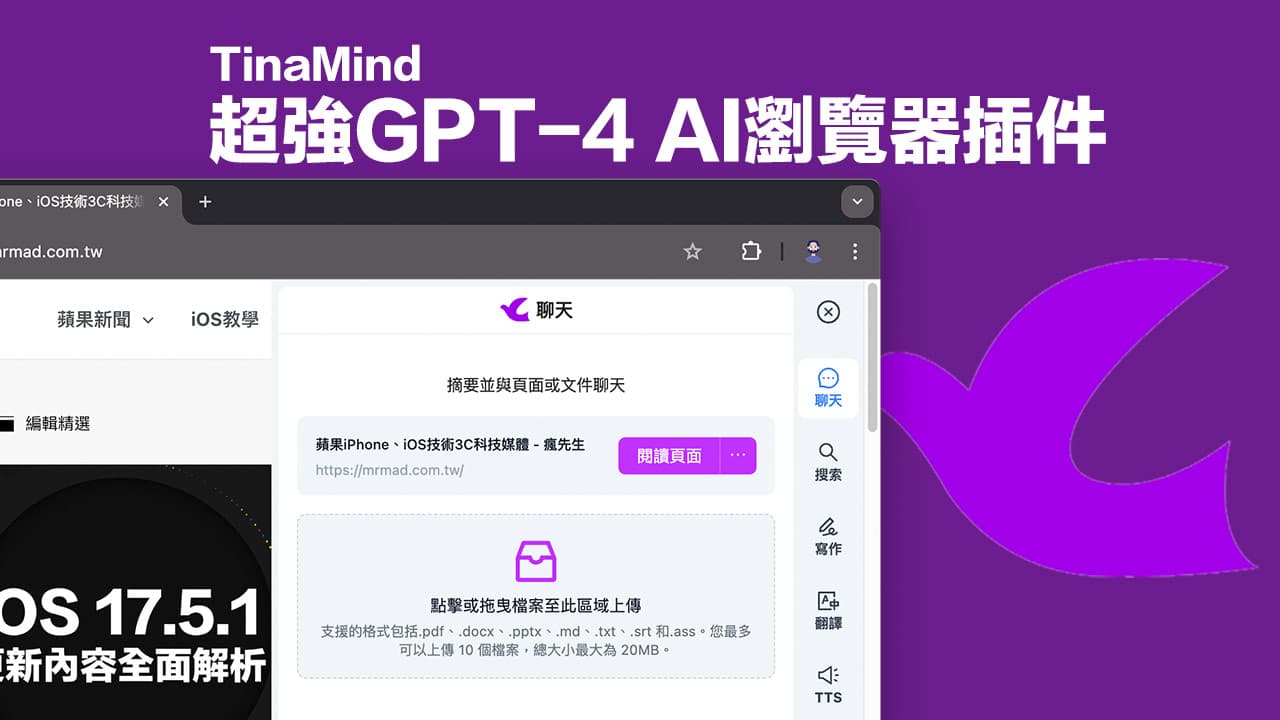
ThinaMind介紹:最強免費 GPT-4 擴充 AI 助手
ThinaMind 算是一款功能強大且免費能用 GPT-4 的 Chrome 擴充功能,不需要額外設定 API 或訂閱 ChatGPT,只要直接登入 Google 帳號後,就能夠用 Chrome 無限免費使用 所有功能,底下是 ThinaMind 支援的功能:
- 整合 ChatGPT AI 聊天機器人
- 智慧檢測文法錯誤並進行修正
- 網頁內容摘要
- 翻譯YouTube影片字幕和總結影片
- 針對翻譯文法自動調整語氣
- 與多個搜索引擎進行比對資料
- 快速生成文章或郵件
- 文字轉成語音(TTS)
- 支援多種文件檔案上傳和解答
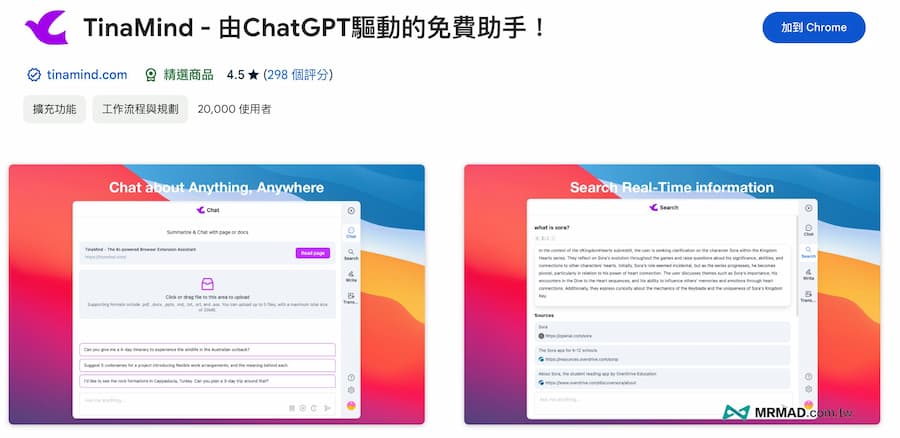
由於 ThinaMind 擴充插件是採用 Chromuim 核心開發,所以不管是 Chrome、Microsoft Edge、Arc 瀏覽器都能夠安裝。
擴充插件安裝方式,只要利用瀏覽器登入 Chrome 商店頁面點選「加到Chrome」或「取得」按鈕後,直接點選「新增擴充功能」即可安裝ThinaMind。
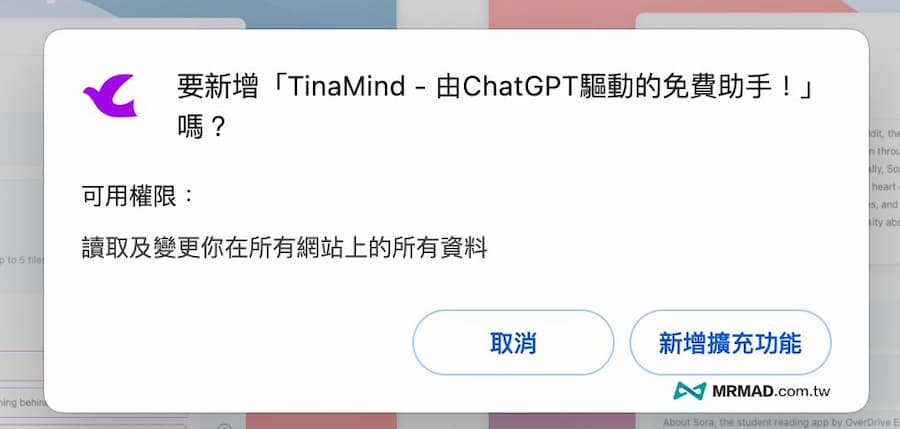
TinaMind 教學:全面介紹 GPT-4 AI 免費擴充插件使用技巧
啟動 TinaMind AI 助手
當裝好 TinaMind AI 擴充助手後,不需要手動從瀏覽器狀態列上釘選,在瀏覽器畫面右下角會出現飛鳥符號標籤,直接點選就能夠啟用 TinaMind AI 助手功能。
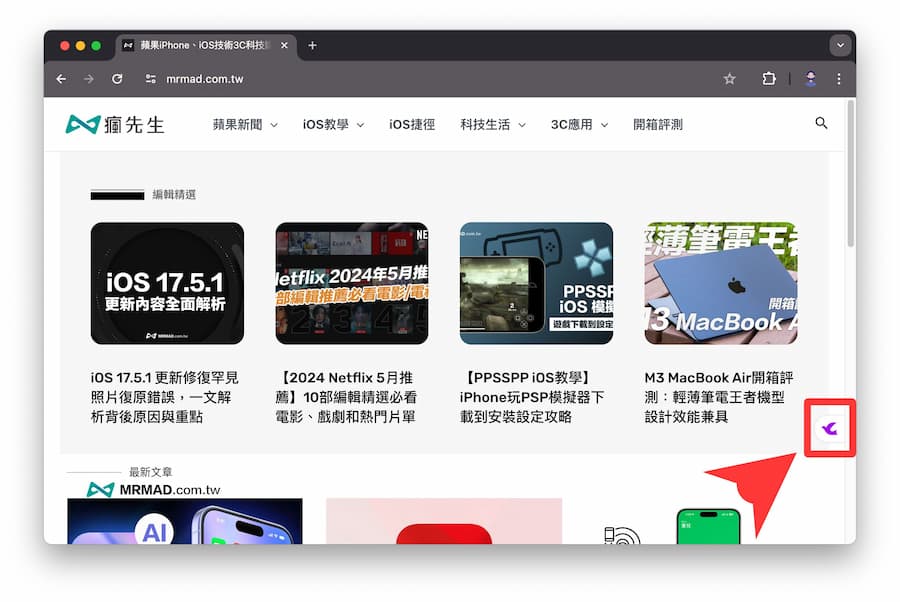
首次使用 TinaMind 需要先點選「Sign in」登入 Google 帳號,就能直接免費使用所有 AI 助理功能。
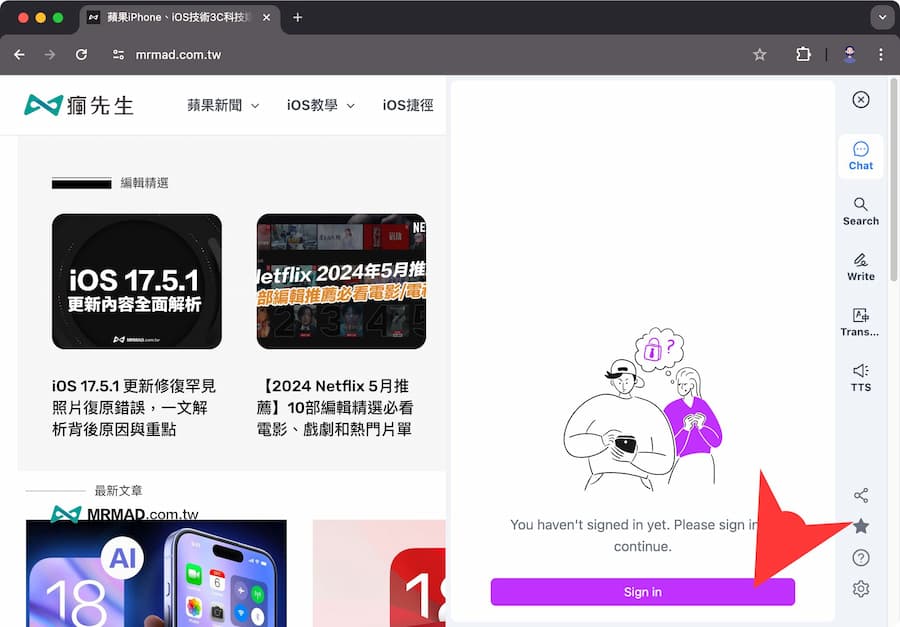
隨後就會顯示 TinaMind AI 聊天介面,同時語系也會自動依照 Google 帳號國家設定調整成當地語系,就連同中文都能支援,後面就分別介紹TinaMind實用的功能用法讓大家了解。
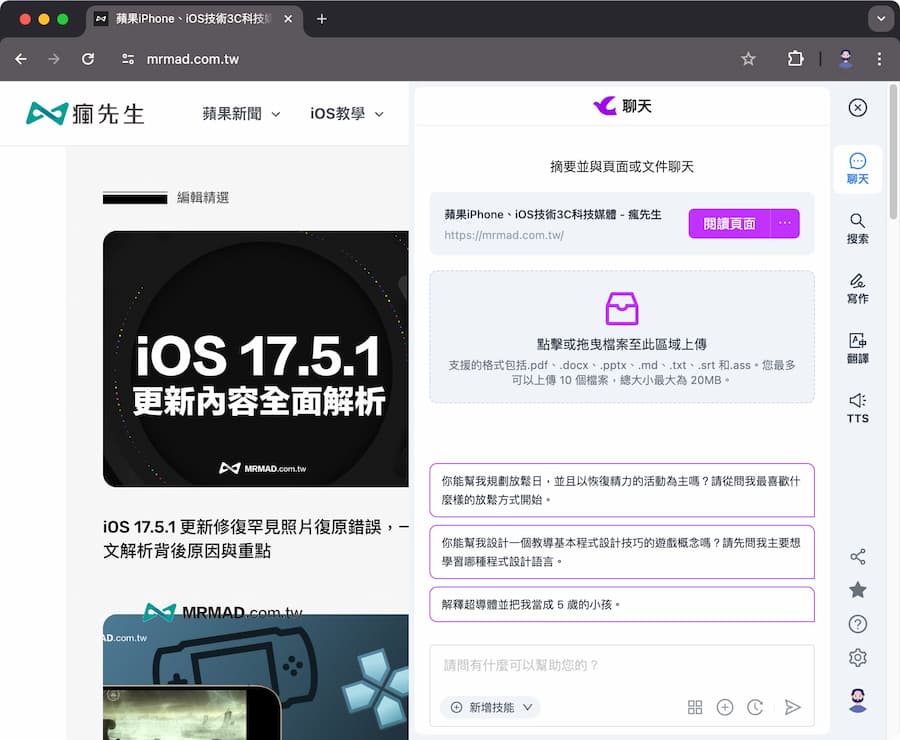
AI 聊天與問題解答
TinaMind 最基本的 AI 聊天機器人功能也有,可以直接在聊天室內直接輸入想問的問題,AI 就會直接替你解答。
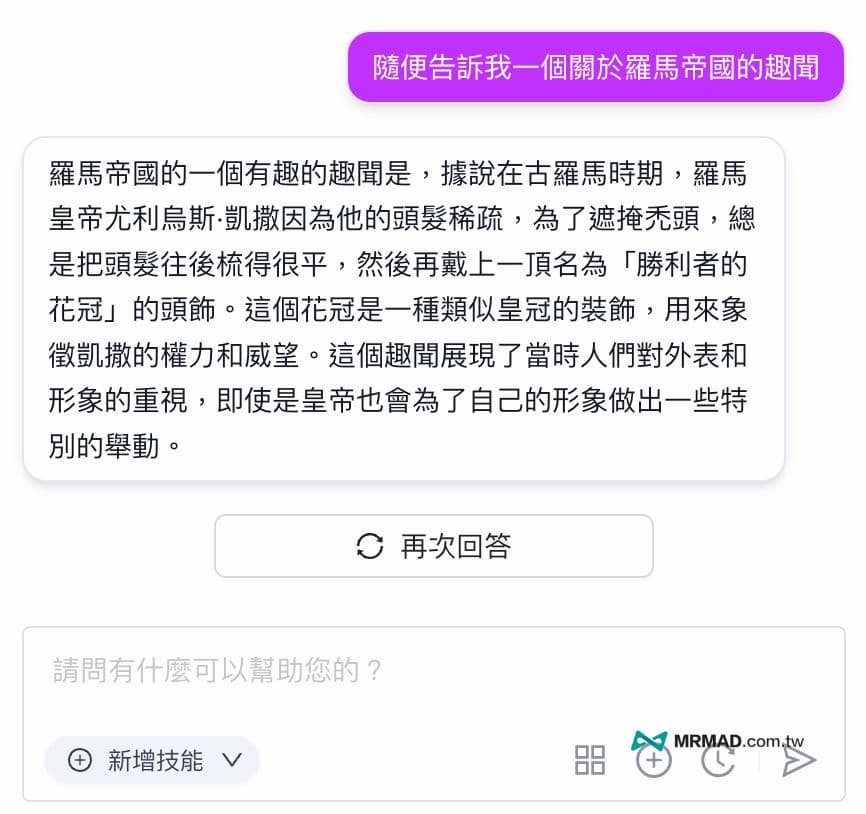
文章重點摘要總結
要是在瀏覽某些長篇文章,沒有太多時間能夠閱讀,也可以直接點選 TinaMind 聊天介面上的「閱讀頁面」按鈕,直接透過 AI 快速總結文章重點。
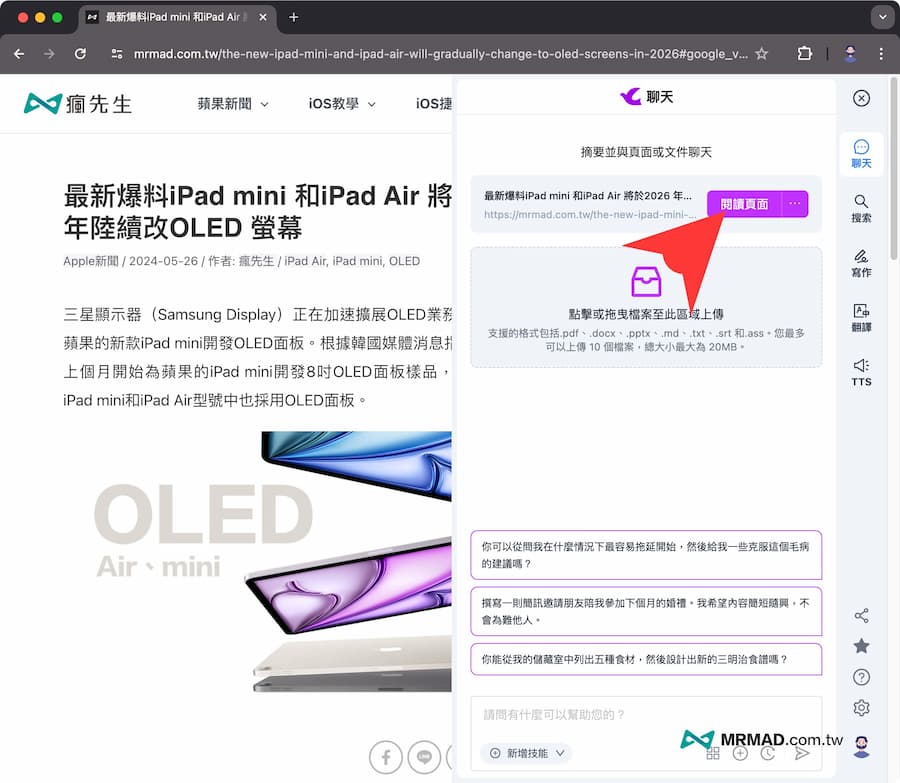
TinaMind 就會依照網頁內容進行整理摘要,能夠立即將文章畫出重點項目,要是想完全顯示文章摘要內容,可以點選「繼續對話」。
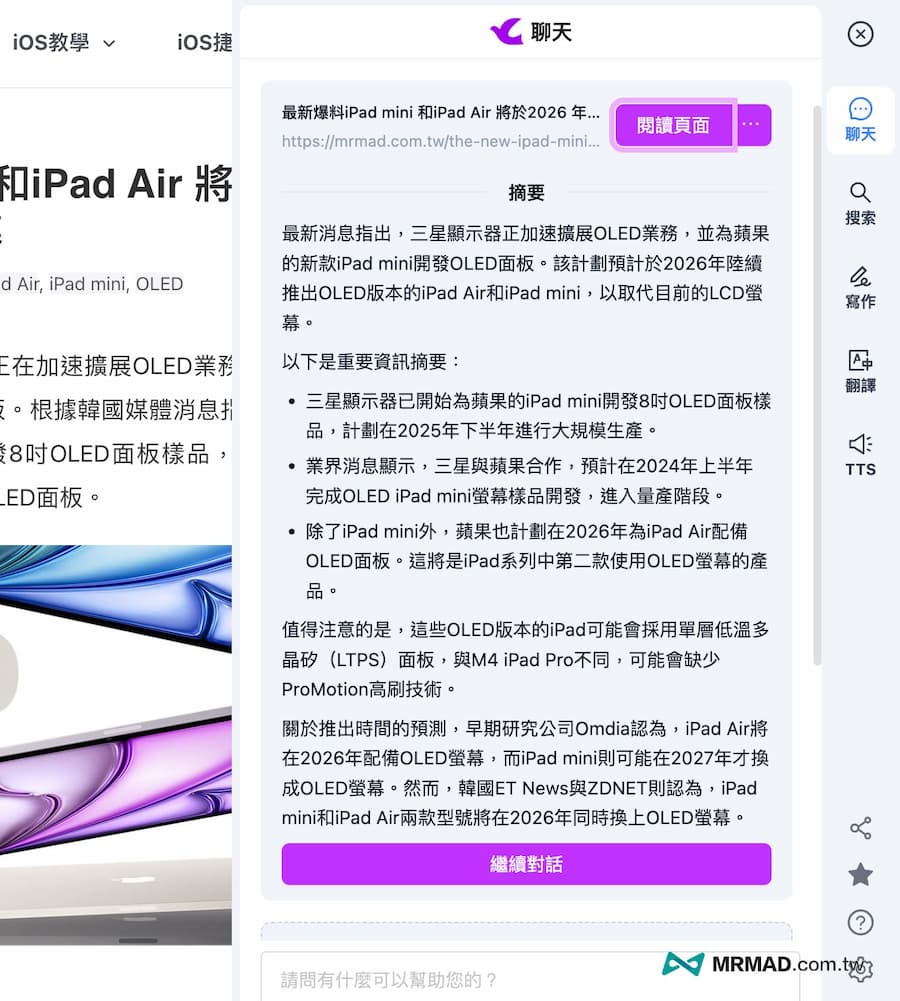
最後面也會提供幾項你可能感興趣的問題,要是想了解到更多細節問題,可以直接點選就能快速查看答案。這功能非常適合找報告資料時,透過摘要功能就能減少瀏覽時間。

國外網頁自動翻譯與摘要
當然在瀏覽很難看懂的國外網站或新聞時,也可以直接利用 TinaMind 文章摘要來整理重點,而且還會自動翻譯成繁體中文。
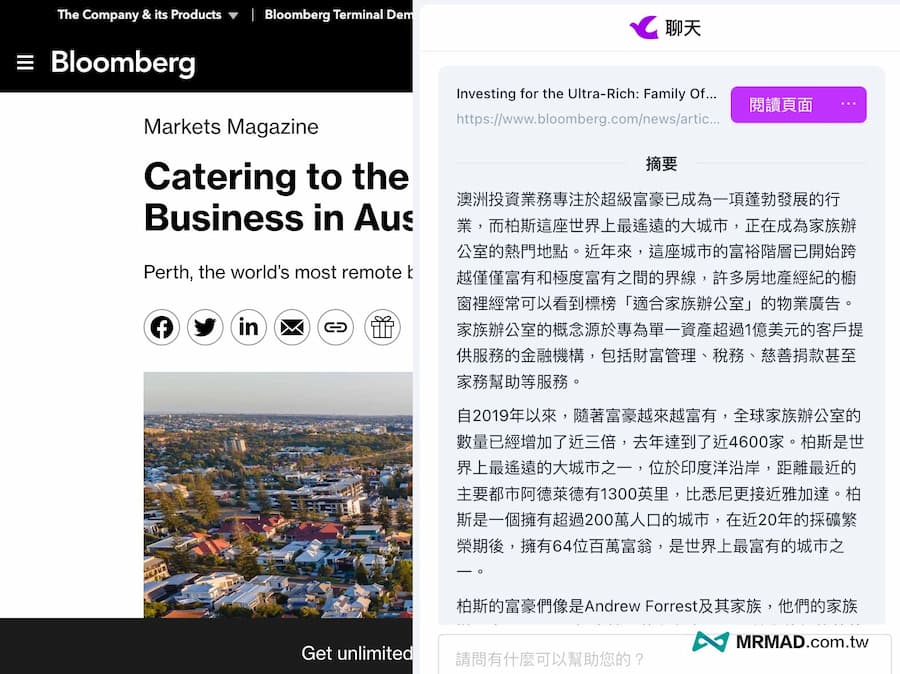
YouTube影片重點摘要
不想花太多時間看 YouTube 影片內說明講解,想要在最短時間內知道影片內容,可以直接在 YouTube 影片頁面上點選 TinaMind 聊天界面,按下「閱讀頁面」同樣能夠解析YouTube 影片內容細節。
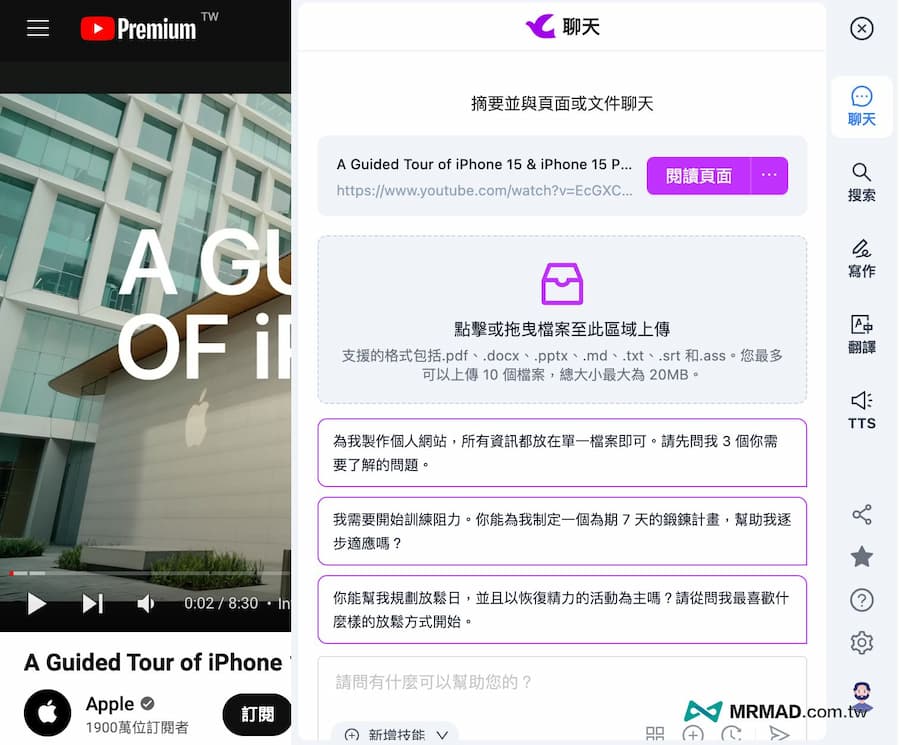
實際用 Apple 官方 iPhone 15 新機介紹影片測試,能夠在短時間內直接整理出 YT 影片重點、精華段落,而且還會直接將影片內重點以條列方式呈現,就能省去還要裝其他 ChatGPT YouTube 影片摘要擴充外掛,直接靠這款 TinaMind 擴充插件一次實現。
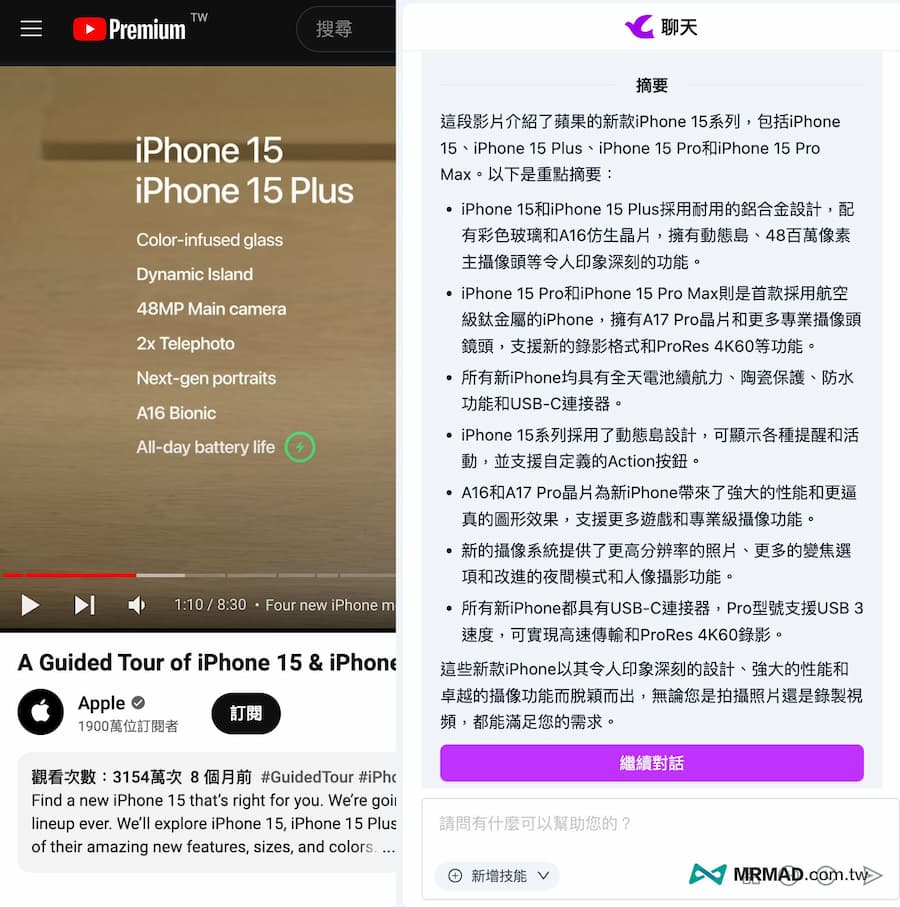
文件檔案重點摘要解析
TinaMind 也支援文件重點摘要,可以直接將常見的 PDF、docx、pptx、web、md、txt或是字幕 srt 與 ass 格式檔案直接拖曳到聊天室內上傳,就能夠立即解析文件內容。
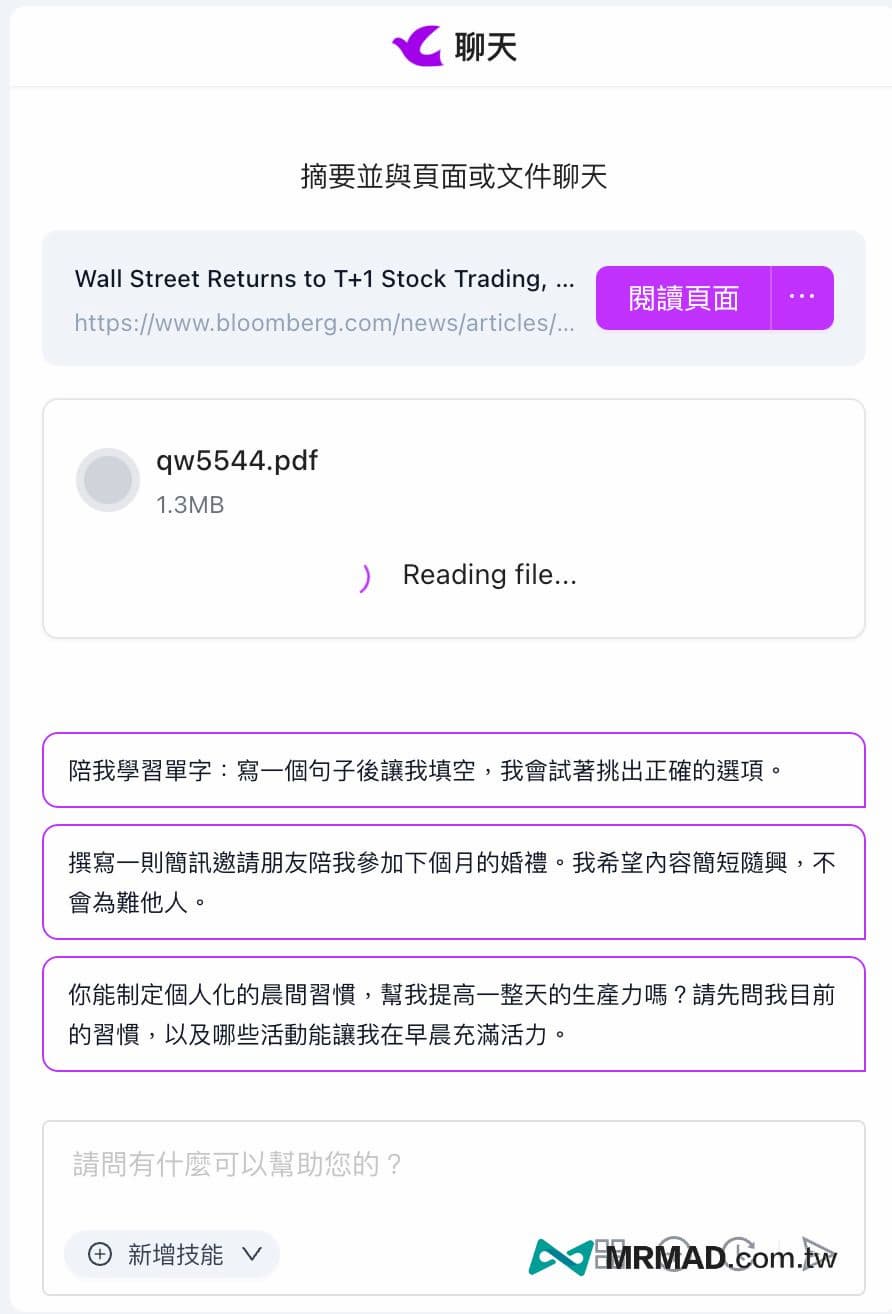
舉例像是手錶說明手冊,透過 AI 解析後,就可以直接輸入你想問的問題,像是手錶操作方式和日期與時間調整等功能,就不需要花時間瀏覽整份 PDF 說明手冊,全靠 AI 助理來幫你解答。
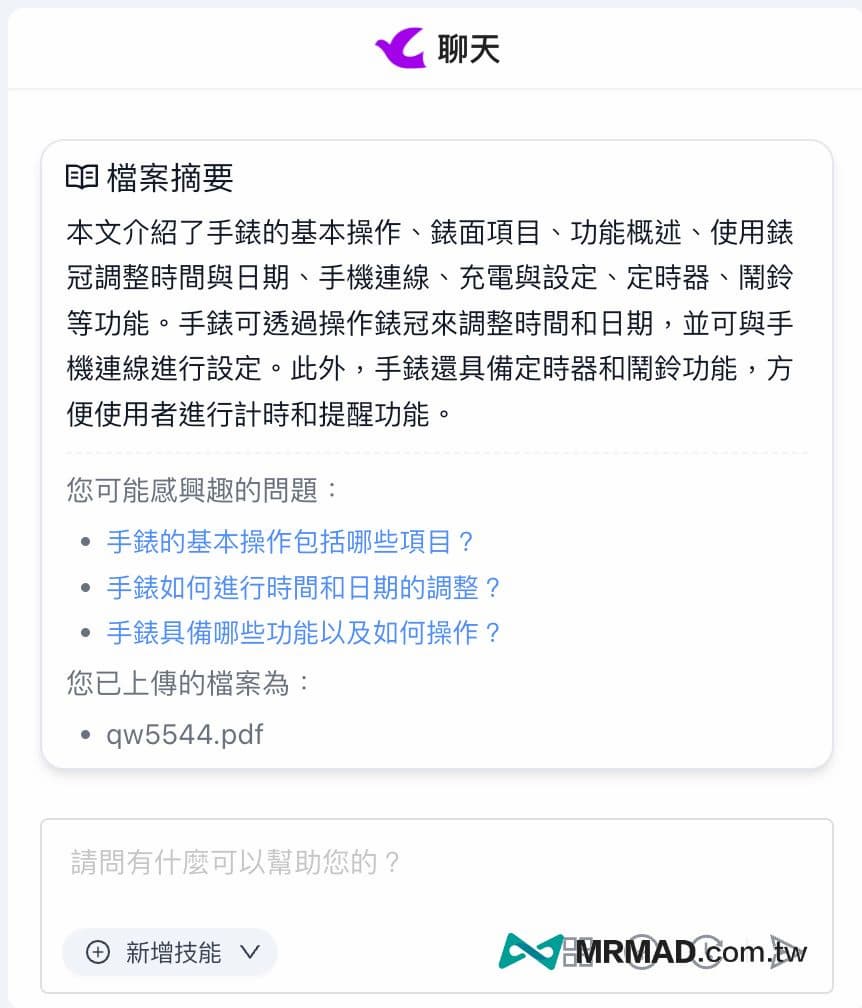
透過搜尋找答案
要是想找資料,還要降低AI給出的答案有準確性,可以直接點選側邊「搜尋」功能,能夠讓 TinaMind 直接利用搜尋引擎直接尋找答案,像是我想知道蝦皮賣家現在手續費用是多少錢,就會直接透過蝦皮官方資料進行說明,底下還會附上來源資料。
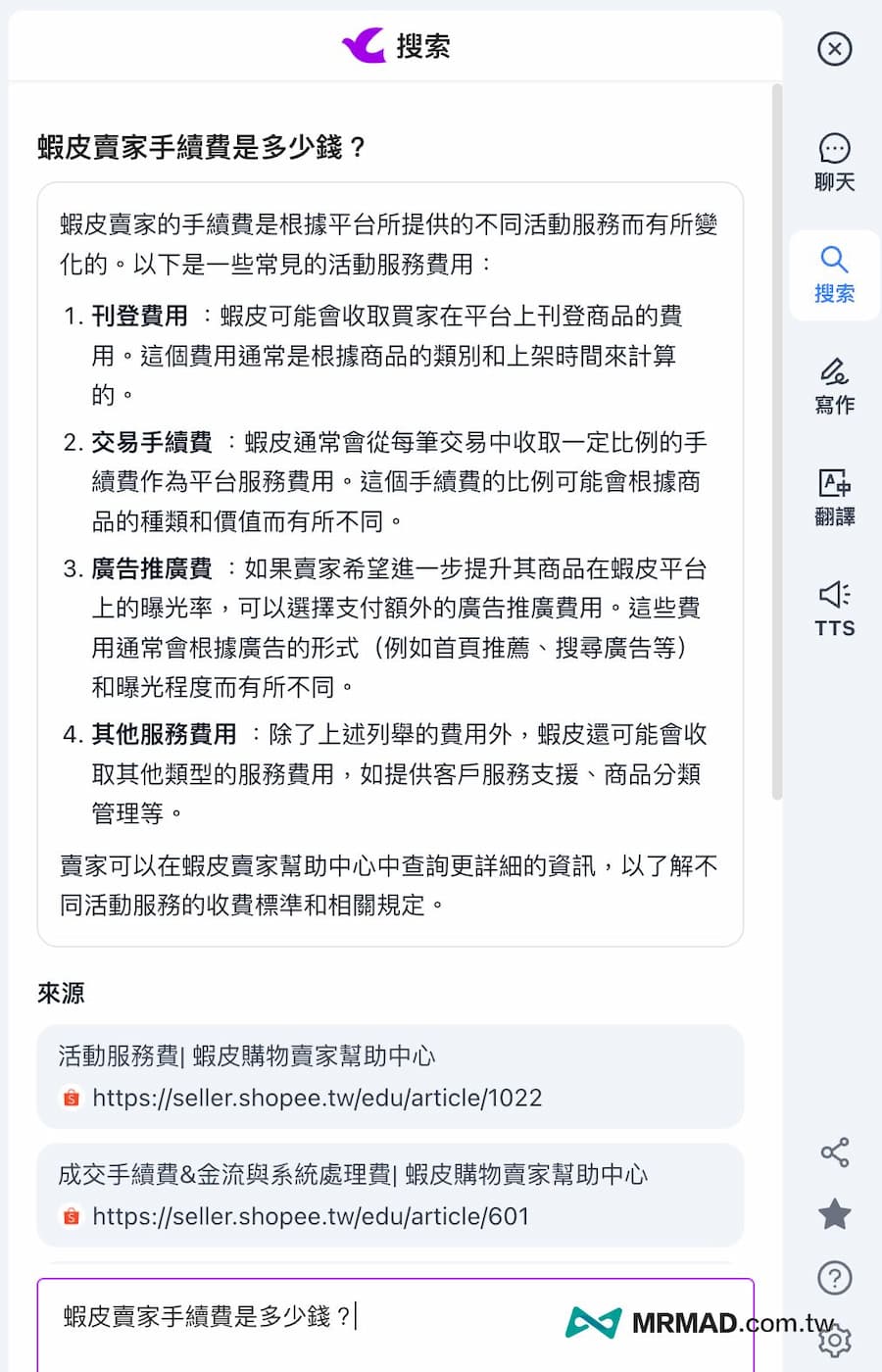
AI 寫作、評論和郵件撰寫功能
要是想要寫作或寫信卻不知道怎麼下筆,也可以利用 ThinaMind 寫作功能,只要給出想撰寫的內容,底下可以自訂文章長度(短、中、長),內容格式可選郵件、文章、想法、大綱、訊息等,甚至也能自訂文字語氣,能夠選專業、文學、創意、教育、幽默、權威或嚴肅等,就連同輸出語言除了能選繁體中文外,還能選其他國家語言。
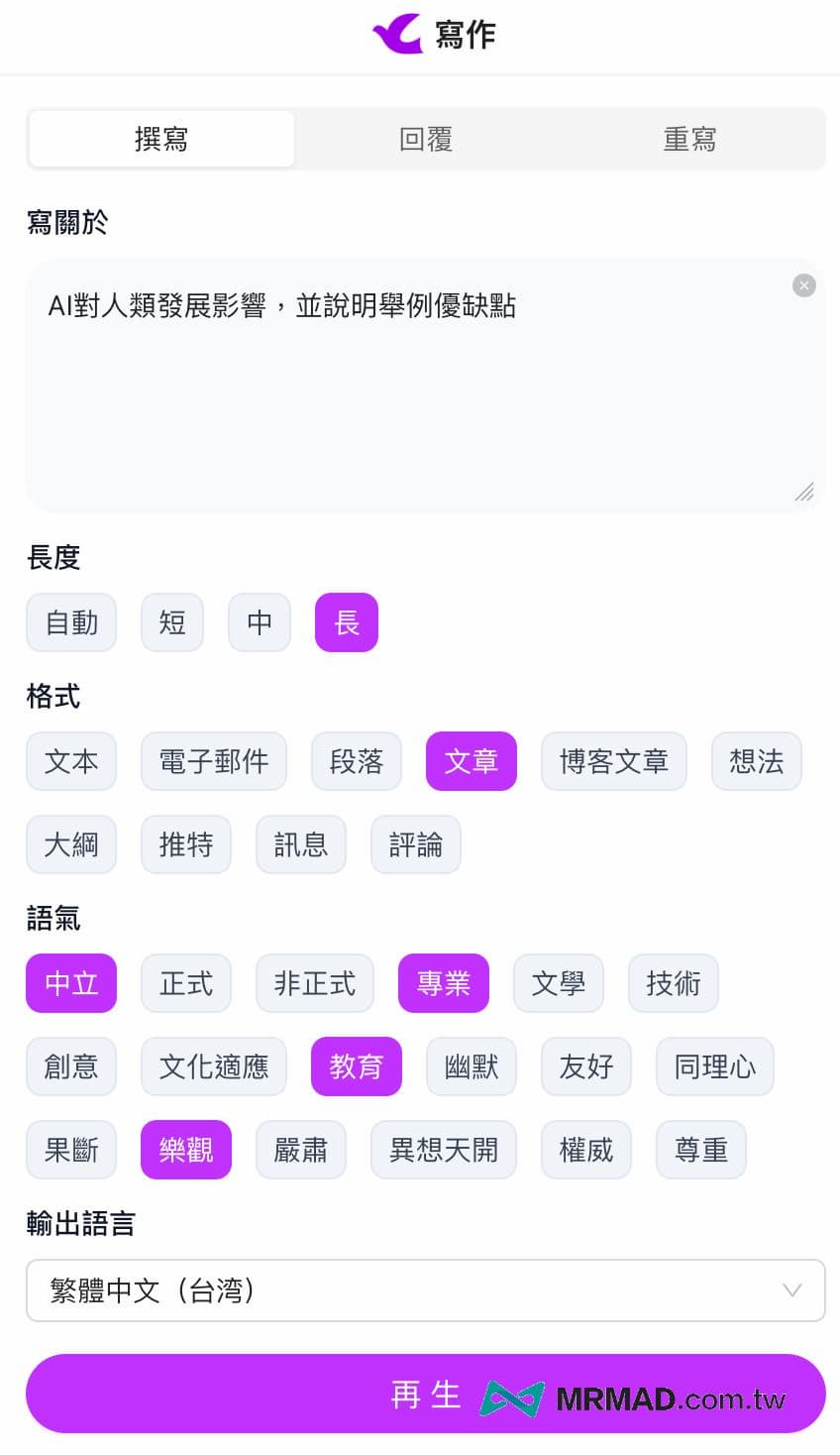
像是我要求寫「AI對人類發展影響」文章,使用的是專業、中立教育語氣,就能夠完成一篇簡單的文章內容,細節也可以依照自己喜好調整,要是不滿意可以再次點選生成。
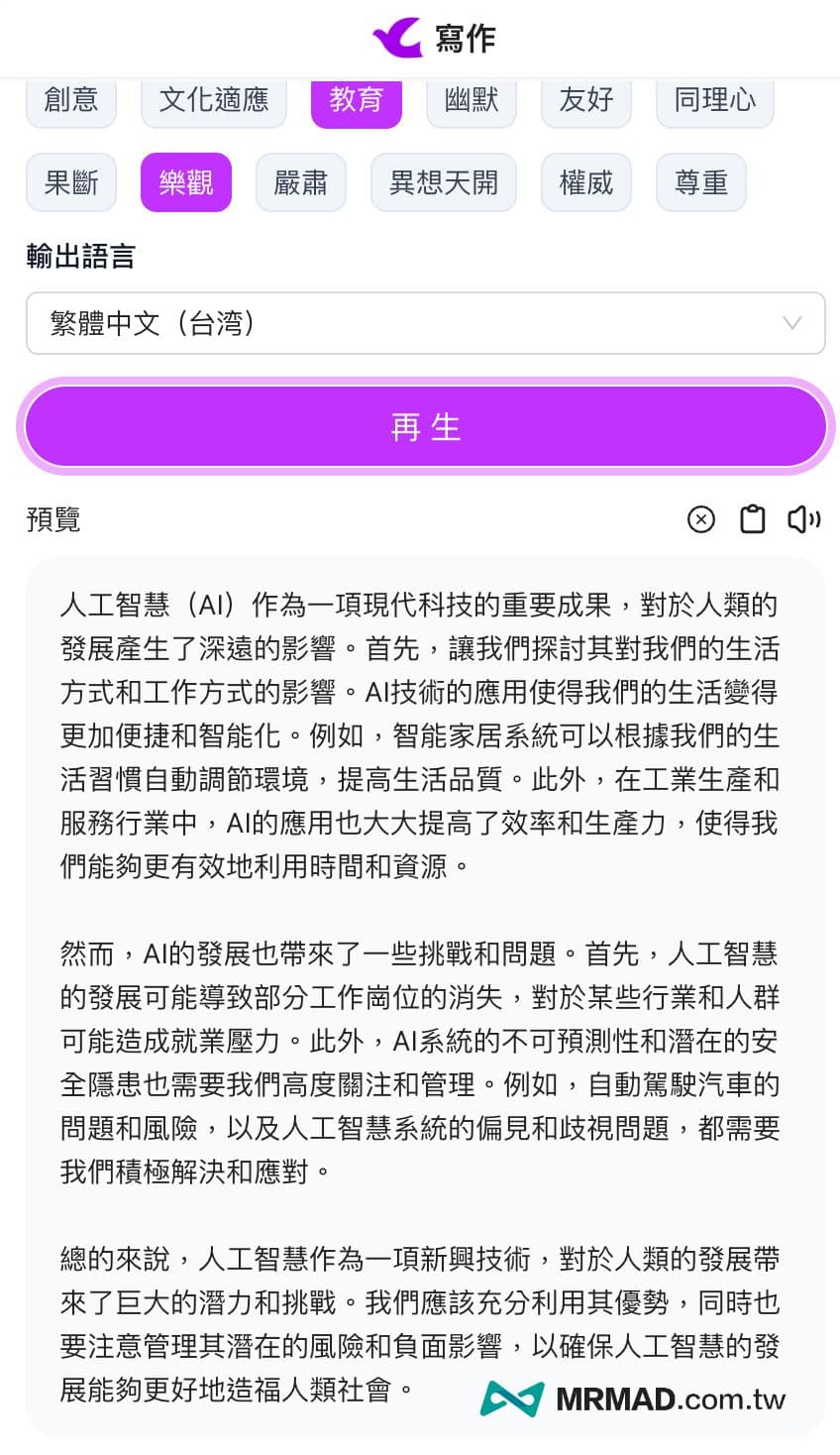
生成郵件回信內容規劃建議
假設收到來信不知道怎麼回信,可以直接在 ThinaMind 寫作切換成「回覆」頁面後,直接貼上原本信件內容後,選擇要回信的長度和語氣就能自動產生。
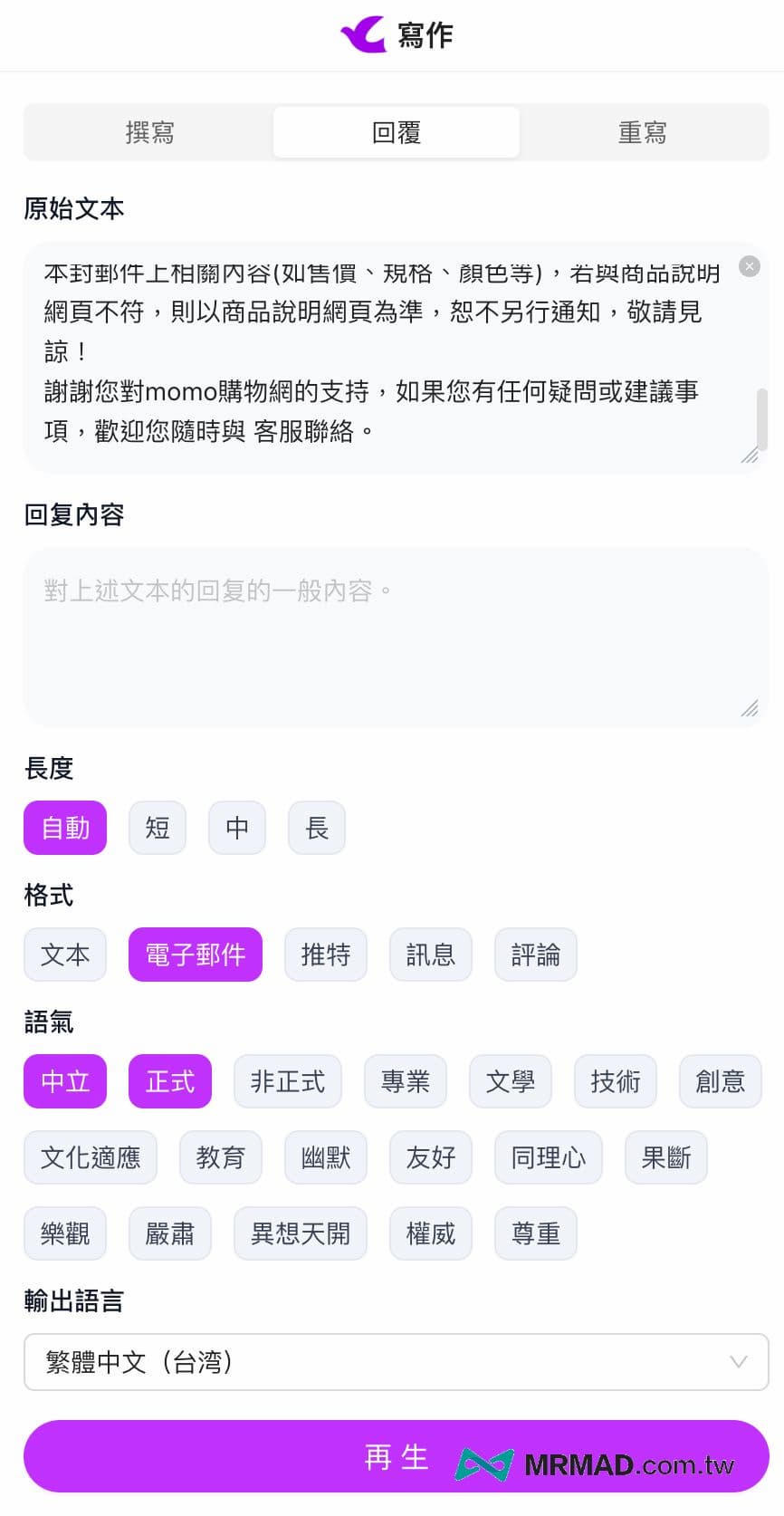
底下是以購物來信通知當成範例回信,ThinaMind AI 回信寫法算是相當有專業感。
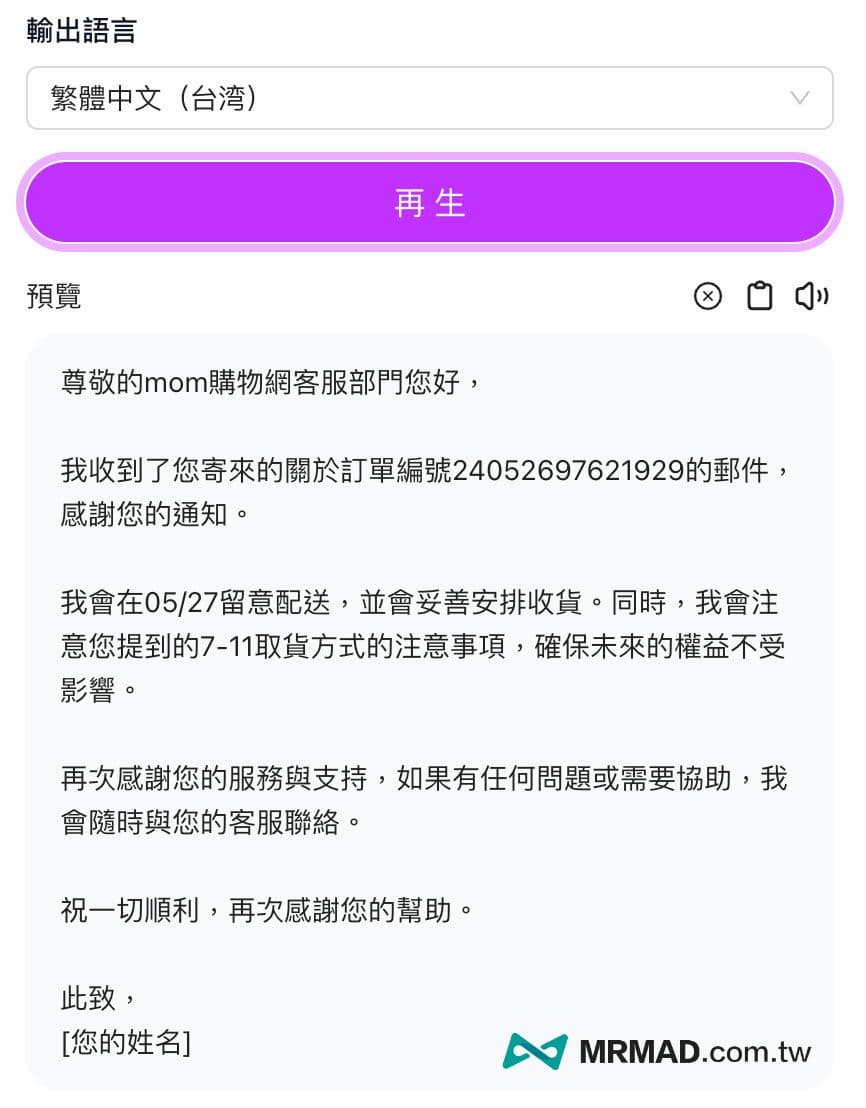
翻譯內容段落與檢查語法
要是看見國外文章或收到國外來信時,不曉得內容,也可以利用 ThinaMind 翻譯功能來輔助,只要將想翻譯的段落貼上後按下「翻譯」即可。
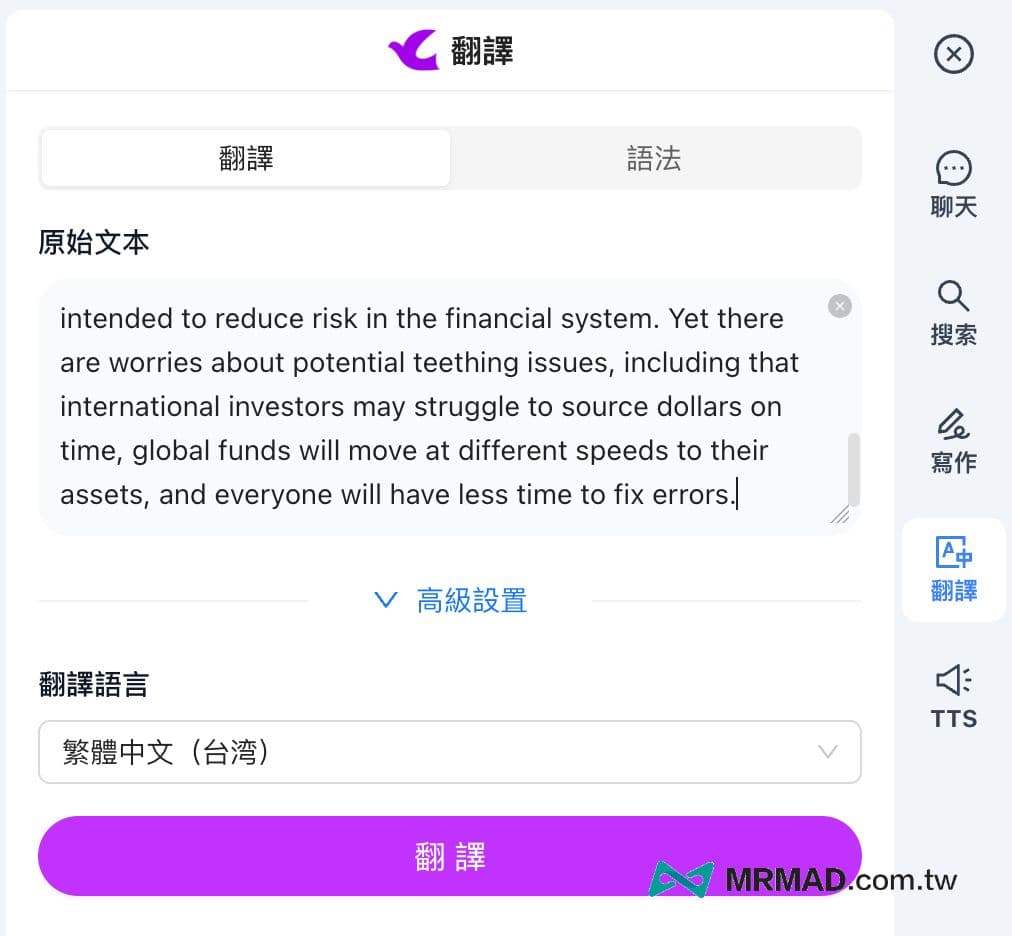
在翻譯部分,ThinaMind AI 也會自動依照語氣去調整翻成中文解釋,當然也可以展開高級設置功能,調整翻譯文字語器,或是改成其他語言都沒問題。
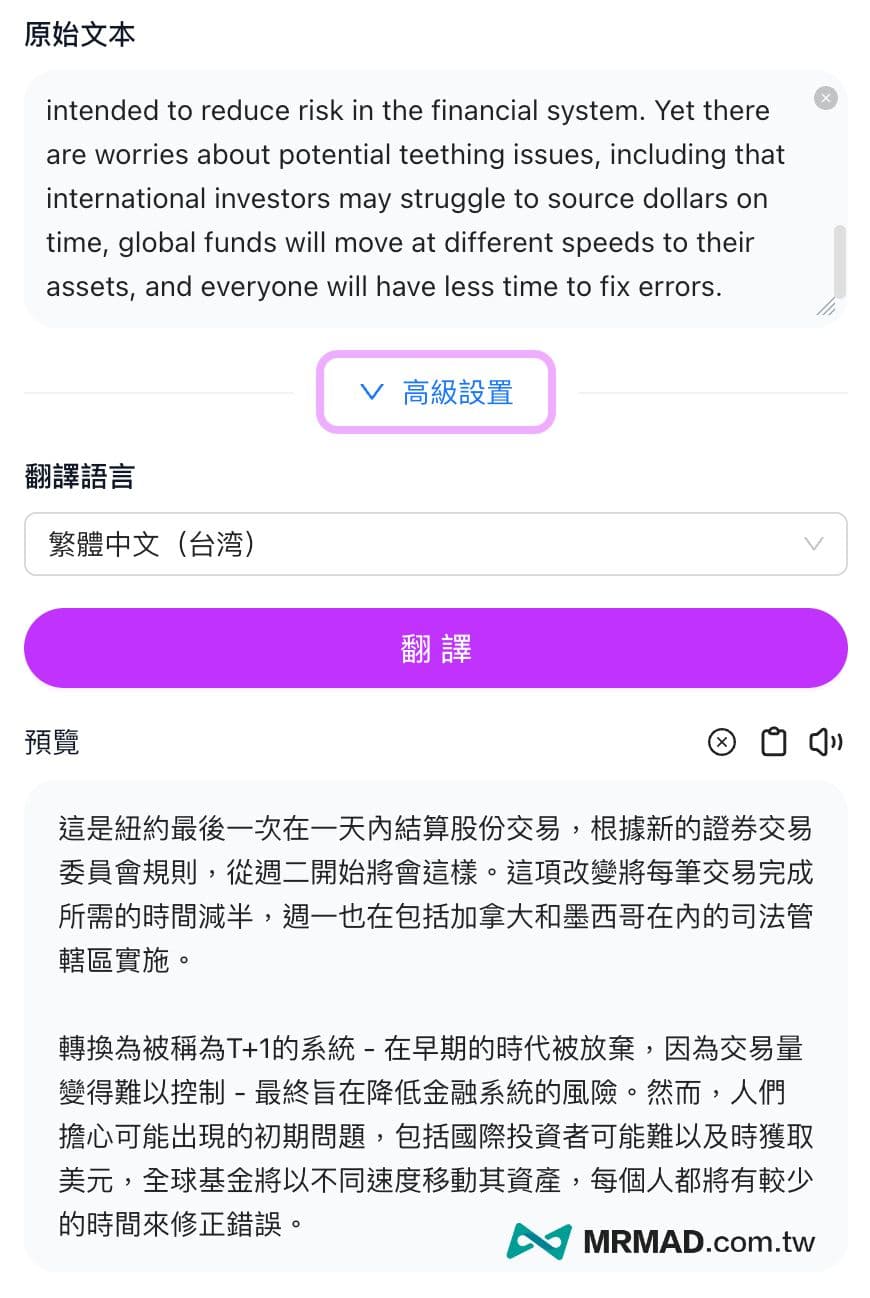
要是跟外國人聊天擔心語法錯誤,也可以先打在翻譯內的「語法」檢查功能頁面內,透過 AI 會自動幫你修正和檢查。
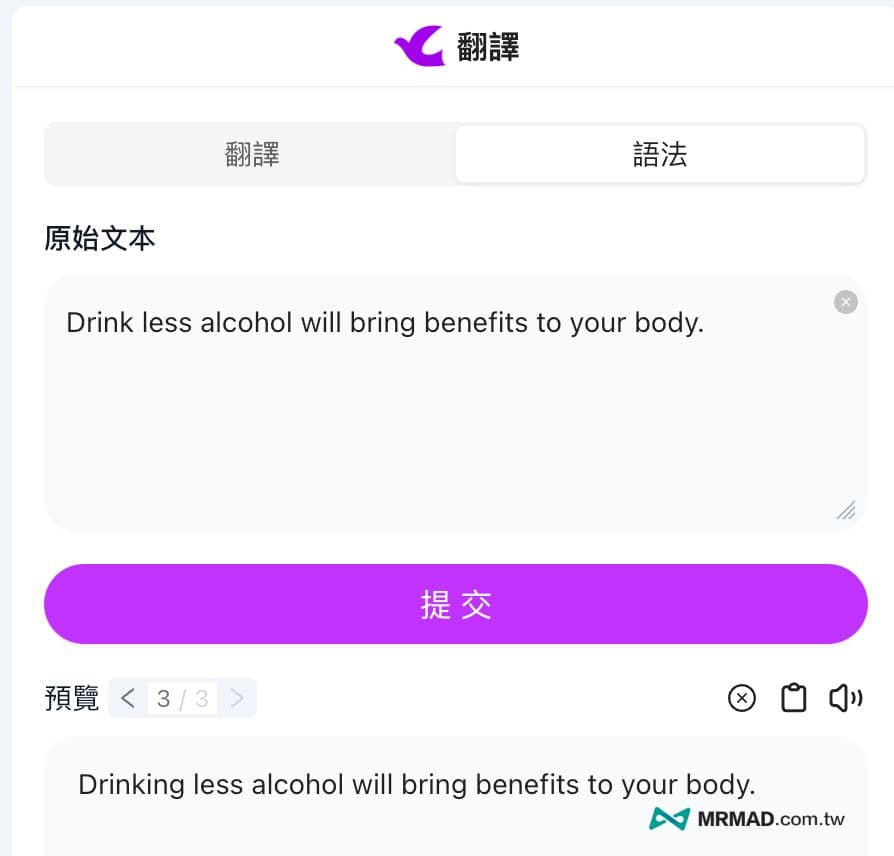
TTS 文字轉語音和轉成 MP3 音效檔
ThinaMind 也提供文字轉語音功能,可以直接透過 TTS 功能頁面,直接貼上想要轉換的文字內容後,按下「大聲朗讀」就會直接將文字內容轉成與語音,要是滿意也可以點左下角下載 MP3 語音檔案。
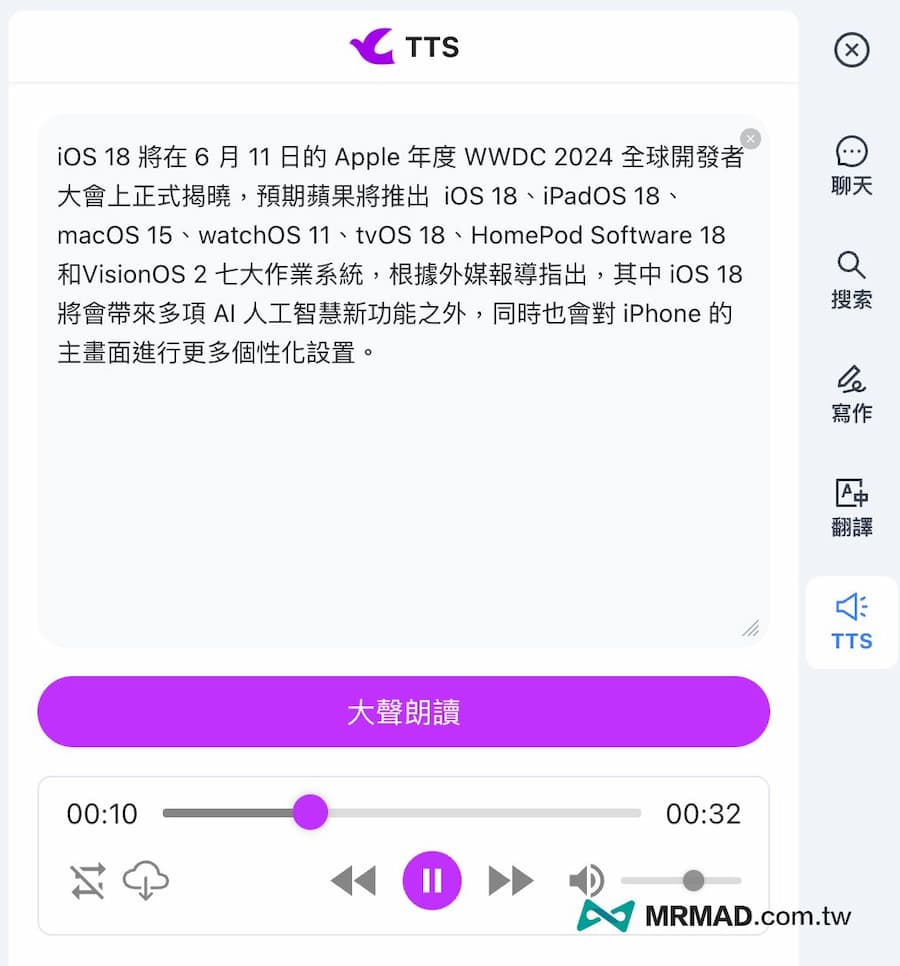
要是想調整 AI 語音聲音,ThinaMind 設定內也會提供5種不同男女聲音可選擇。
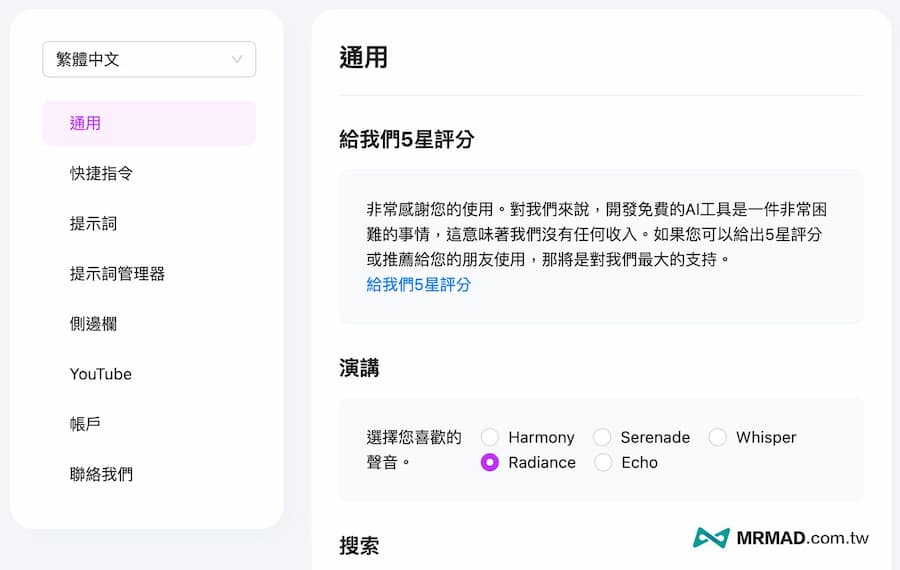
自訂提示詞設定
ThinaMind 設定也有加入「提示詞」功能,可以自訂添加常用的「指令」(Prompt)或「提問」語句,後續就能直接點選快速發問。
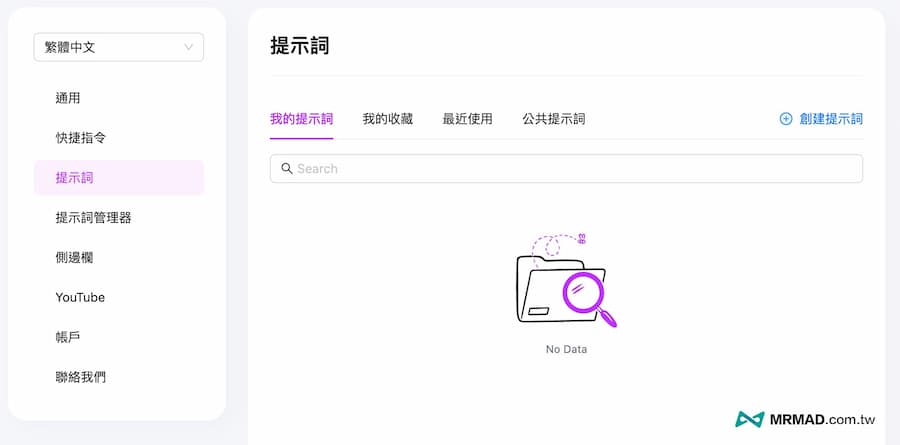
快速指令鍵設定
後台設定也可以自訂 ThinaMind 浮動圖示、快速存取選單和快捷指令列表等,能夠依照自己喜好調整。
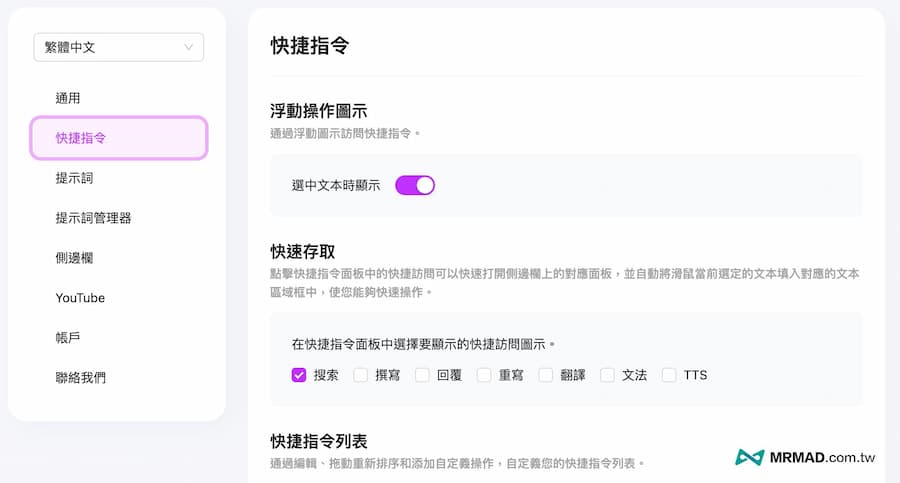
功能總結
整理來看,TinaMind 算是一款整合多項 AI 功能的超強輔助工具,已經將目前所有常用的 AI 聊天功能全面整合再一起,要是想找免費、簡單又方便的 GPT-4 AI 助手,利用 TinaMind 絕對能滿足。
更多相關資訊:
- Chrome 網址列開啟Google Gemini 超簡單!快速上手秘訣大公開
- Chrome網頁自動刷新擴充工具推薦,5招學搶票刷網頁輔助外掛
- iPhone Chrome網頁加入主畫面技巧!一鍵Chrome網頁桌面捷徑教學
想了解更多Apple資訊、iPhone教學和3C資訊技巧,歡迎追蹤 瘋先生FB粉絲團、 訂閱瘋先生Google新聞、 Telegram、 Instagram以及 訂閱瘋先生YouTube。